DCOM सर्वर त्रुटियाँ सामान्य हैं और वे आमतौर पर रजिस्ट्री में ठीक हो जाती हैं
- डिस्ट्रीब्यूटेडकॉम त्रुटि 10016 इंगित करता है कि एक प्रोग्राम ऐसा करने के लिए आवश्यक अनुमतियों के बिना DCOM सर्वर तक पहुँचने का प्रयास कर रहा है।
- यह समस्या बहुत आम है, और यह अपग्रेड के बाद भी दूर नहीं होती है।
- समस्या जैसा कि नीचे दिखाया गया है, रजिस्ट्री में कुछ कुंजियों को हटाकर ठीक किया जा सकता है।
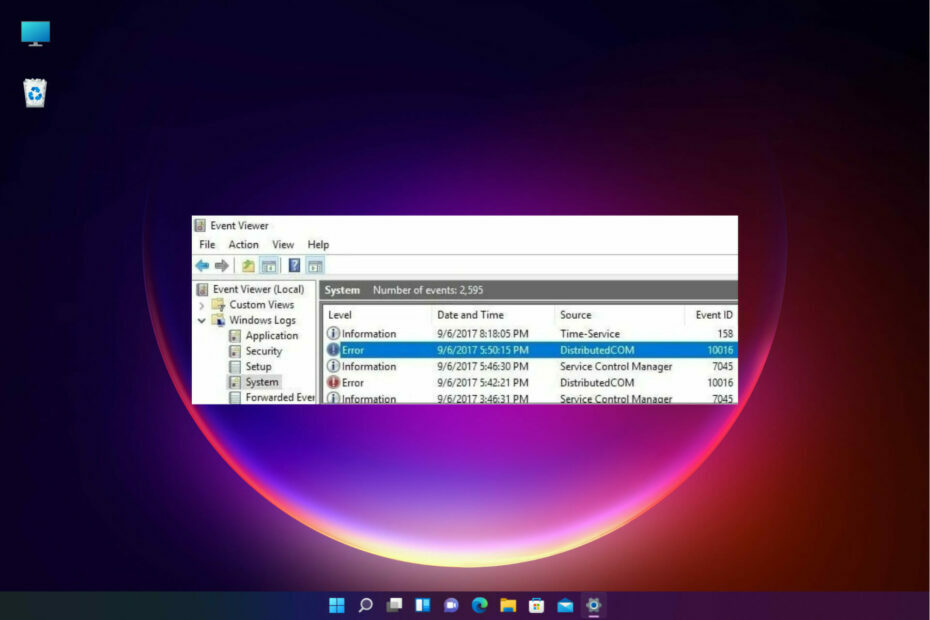
एक्सडाउनलोड फ़ाइल पर क्लिक करके स्थापित करें
यह सॉफ़्टवेयर सामान्य कंप्यूटर त्रुटियों की मरम्मत करेगा, फ़ाइल हानि, मैलवेयर, हार्डवेयर विफलता से आपकी रक्षा करेगा और अधिकतम प्रदर्शन के लिए आपके पीसी को अनुकूलित करेगा। पीसी की समस्याओं को ठीक करें और अब 3 आसान चरणों में वायरस हटाएं:
- रेस्टोरो पीसी रिपेयर टूल डाउनलोड करें जो पेटेंटेड टेक्नोलॉजीज के साथ आता है (पेटेंट उपलब्ध है यहाँ).
- क्लिक स्कैन शुरू करें Windows समस्याओं का पता लगाने के लिए जो PC समस्याओं का कारण हो सकती हैं।
- क्लिक सभी की मरम्मत आपके कंप्यूटर की सुरक्षा और प्रदर्शन को प्रभावित करने वाली समस्याओं को ठीक करने के लिए।
- रेस्टोरो द्वारा डाउनलोड किया गया है 0 इस महीने के पाठक।
आपने कुख्यात का सामना किया होगा Windows 10 पर वितरितCOM 10016 त्रुटि।
यह एक ज्ञात त्रुटि है, यह विंडोज 8 युग के आसपास रही है और अब यह विंडोज 11 उपयोगकर्ताओं को भी प्रभावित कर रही है।
हालाँकि त्रुटि आपके ऑपरेटिंग सिस्टम को किसी गंभीर क्षति के कारण ज्ञात नहीं है, लेकिन हर समय इससे निपटना कष्टप्रद हो सकता है।
दुर्भाग्य से, अपग्रेड के बाद भी त्रुटि हल नहीं होती है। यह के कारण उत्पन्न होता है उपयोगकर्ता अनुमतियों की कमीजब कोई अनुप्रयोग DCOM सर्वर प्रारंभ करने का प्रयास करता है।
यह APPID और CLSID वाले संदेश के साथ सिस्टम त्रुटि के रूप में उपयोगकर्ता को दिया जाता है। यह सिर्फ इसलिए है क्योंकि ये दोनों हर ऐप के लिए अद्वितीय हैं और उन्हें एप्लिकेशन-विशिष्ट अनुमतियों की अनुमति देने की आवश्यकता है।
इसके अलावा, उपयोगकर्ताओं ने कई DCOM सर्वर से संबंधित त्रुटियों की सूचना दी है। सबसे आम निम्नलिखित हैं और ध्यान दें कि आप नीचे दिए गए समाधानों का उपयोग करके उन्हें ठीक कर सकते हैं:
- वितरितकॉम 10016 अनुपलब्ध पक्ष - आप इस त्रुटि को लॉग होने से रोकने के लिए DCOM घटकों पर अनुमतियों को बदलकर भी इस समस्या को हल कर सकते हैं।
- वितरितCOM 10016 फ्रीज - यह समस्या विंडोज के शुरुआती संस्करणों के आसपास रही है, लेकिन विंडोज 10 में भी इसकी सूचना दी गई है।
- वितरितCOM 10016 दुर्घटना - ज्यादातर मामलों में, ये समस्याएं पृष्ठभूमि में होती हैं और एक उपयोगकर्ता के रूप में आपके अनुभव को किसी भी तरह से प्रभावित नहीं करती हैं।
- वितरित कॉम चेतावनी - कुछ रजिस्ट्री कुंजियाँ हैं जो आपकी रजिस्ट्री में मौजूद हैं जो समस्याएँ पैदा करने के लिए जानी जाती हैं, इस तथ्य के बावजूद कि वे स्वयं Microsoft रजिस्ट्री की एक उप-श्रेणी से संबंधित हैं।
- इवेंट आईडी 10016 गेम क्रैश – कंप्यूटर ड्राइवर्स और ऐप्स के सीमित सेट के साथ शुरू होगा यदि a साफ बूट की जाती है; उपयोगकर्ता को यह सत्यापित करने की अनुमति देता है कि पृष्ठभूमि प्रोग्राम समस्या का स्रोत है या नहीं।
- 10016 त्रुटि – यदि आपके पास अपनी रजिस्ट्री का बैकअप नहीं है, तो देखें कि कैसे करें बैकअप के बिना रजिस्ट्री को पुनर्स्थापित करें विंडोज 10 में।
कृपया नीचे दिए गए हमारे समाधानों पर एक नज़र डालें जो आपको Windows 10 और 11 DistributedCOM 10016 को हटाने में मदद कर सकते हैं।
क्योंकि इन घटनाओं का इरादा सिस्टम के संचालन पर कोई नकारात्मक प्रभाव डालने का नहीं है, इसलिए उनकी उपेक्षा करना स्वीकार्य है। इसलिए, नहीं, यह त्रुटि गंभीर नहीं है और जब तक आप पेशेवर नहीं हैं या इसे ठीक करने का इरादा नहीं है, आप इसे एक तरफ छोड़ सकते हैं।
आगे की हलचल के बिना, उन विधियों की सूची में सीधे कूदें जिनका उपयोग आप DistributedCOM 10016 को ठीक करने के लिए कर सकते हैं। साथ चलो!
- डिस्ट्रीब्यूटेडकॉम 10016 त्रुटि का क्या कारण है?
- क्या इवेंट व्यूअर में DistributedCOM 10016 त्रुटि गंभीर है?
- मैं डिस्ट्रीब्यूटेडकॉम एरर 10016 को कैसे ठीक करूं?
- 1. रजिस्ट्री कुंजियाँ हटाएं
- 2. इस त्रुटि को ठीक करने के लिए तृतीय-पक्ष सॉफ़्टवेयर का उपयोग करें
- 3. पर्याप्त अनुमतियाँ सक्षम करें
- मैं विंडोज 11 में डिस्ट्रिब्यूटेडकॉम 10016 एरर को कैसे ठीक करूं?
इसे ठीक करने का सबसे तेज़ तरीका रजिस्ट्री को ट्विक करना है। यदि आप ऐसा करने में सहज नहीं हैं, तो आप किसी तृतीय-पक्ष स्वचालित उपकरण का उपयोग कर सकते हैं जो किसी भी दूषित फ़ाइल को ठीक कर सकता है।
वैकल्पिक रूप से, आप DistributedCOM 10016 त्रुटि को आज़माने और ठीक करने के लिए अनुमतियों को संशोधित भी कर सकते हैं।
1. रजिस्ट्री कुंजियाँ हटाएं
टिप्पणी
यह अनुशंसा की जाती है कि कोई भी परिवर्तन करने से पहले आपको अपने रजिस्ट्री मानों की एक प्रति सहेज लेनी चाहिए। समाधान केवल तभी काम करेगा जब आप एक व्यवस्थापक के रूप में लॉग इन हों या व्यवस्थापकीय को सक्षम किया हो।
1. दबाओखिड़कियाँकुंजी +आरलॉन्च करने के लिएदौड़नासांत्वना देना।
2. प्रकार regedit रन संवाद बॉक्स में और दबाएं प्रवेश करना या क्लिक करें ठीक. रजिस्ट्री संपादक खुल जाएगा।

3. रजिस्ट्री में निम्न अनुभाग पर नेविगेट करें:एचकेई_स्थानीय मशीन\सॉफ़्टवेयर\माइक्रोसॉफ्ट\Ole
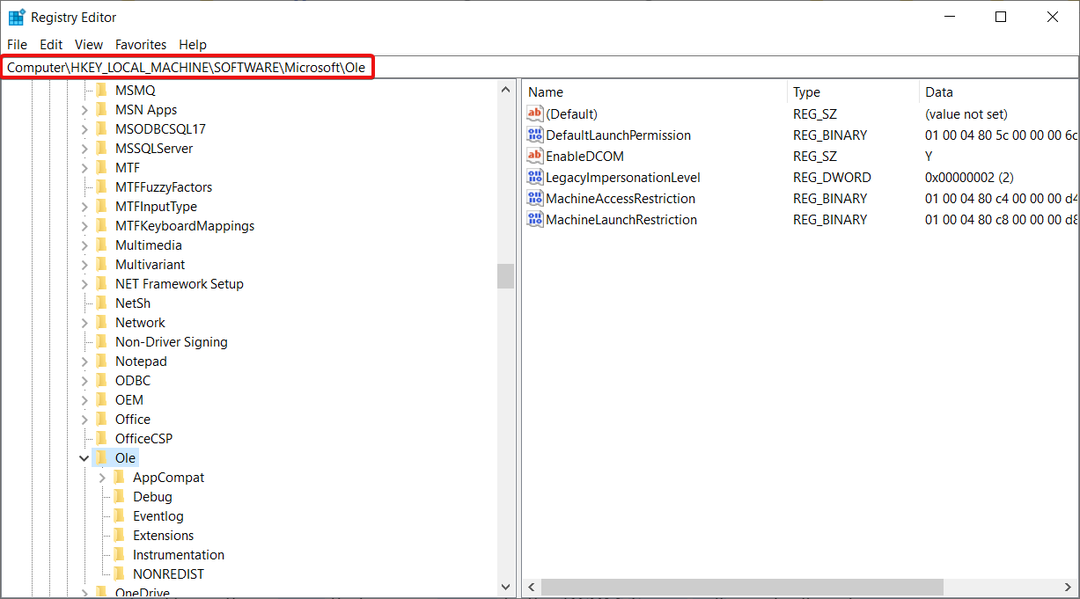
4. निम्न कुंजियों को हटाएं:डिफ़ॉल्ट एक्सेस अनुमति,DefaultLaunchPermission,मशीन एक्सेस प्रतिबंध, औरमशीन लॉन्च प्रतिबंध.
5. अंत में, आप अपने पीसी को पुनरारंभ करके परिवर्तनों को सहेज सकते हैं।
ठीक करने का अनुशंसित तरीका वितरितकॉम त्रुटि 10016 आपकी रजिस्ट्री में कुछ परिवर्तन करने के लिए है। यदि आप अपनी रजिस्ट्री से उपर्युक्त चार कुंजियों को हटाते हैं, तो सिस्टम के लिए डिफ़ॉल्ट अनुमतियाँ लिखी जाएंगी।
इसलिए जिन ऐप्स को DCOM सर्वर तक पहुंच की आवश्यकता होती है, उन्हें अंततः परिणाम के रूप में पहुंच प्राप्त होगी।
2. इस त्रुटि को ठीक करने के लिए तृतीय-पक्ष सॉफ़्टवेयर का उपयोग करें
विंडोज की बहुत सारी त्रुटियां इंगित करने के लिए बहुत कठिन हैं और डिस्ट्रीब्यूटेडकॉम 10016 त्रुटि निश्चित रूप से उनमें से एक है।
जैसा कि आप देख सकते हैं, हमारे पास यहां कुछ उत्कृष्ट समाधान हैं लेकिन यदि रजिस्ट्री का संपादन आपकी बात नहीं है, तो आप एक समर्पित समाधान का उपयोग करने का प्रयास कर सकते हैं जो समस्या को स्वचालित रूप से ठीक कर देगा।
नीचे अनुशंसित समाधान बीएसओडी और डीएलएल समस्याओं सहित किसी भी विंडोज 10 त्रुटियों से निपट सकता है, इसलिए इसे एक शॉट दें।
विंडोज अपडेट का मतलब आपके ऑपरेटिंग सिस्टम के समग्र प्रदर्शन में सुधार करना, नई सुविधाओं को एकीकृत करना और यहां तक कि मौजूदा लोगों को अपग्रेड करना है। हालाँकि, ऐसे समय होते हैं जब नीले रंग से कुछ त्रुटियां हो सकती हैं।
शुक्र है, यदि आप इस तरह के मुद्दों में भाग लेते हैं, तो एक विशेष विंडोज रिपेयर सॉफ्टवेयर है जो आपको कुछ ही समय में उन्हें हल करने में मदद कर सकता है, और इसे कहा जाता है रेस्टोरो.
इस प्रकार आप रिस्टोरो का उपयोग करके रजिस्ट्री त्रुटियों को ठीक कर सकते हैं:
- रेस्टोरो को डाउनलोड और इंस्टॉल करें.
- एप्लिकेशन लॉन्च करें।
- किसी भी सिस्टम स्थिरता मुद्दों और संभावित मैलवेयर संक्रमणों को खोजने के लिए एप्लिकेशन की प्रतीक्षा करें।
- प्रेस मरम्मत शुरू करें.
- सभी परिवर्तनों को प्रभावी करने के लिए अपने पीसी को पुनरारंभ करें।
प्रक्रिया पूरी होने के बाद आपके कंप्यूटर को पूरी तरह से ठीक काम करना चाहिए और अब आपको किसी भी प्रकार की Windows अद्यतन त्रुटियों के बारे में चिंता करने की आवश्यकता नहीं होगी।
⇒ रेस्टोरो प्राप्त करें
अस्वीकरण:कुछ विशिष्ट कार्य करने के लिए इस प्रोग्राम को मुफ्त संस्करण से अपग्रेड करने की आवश्यकता है।
3. पर्याप्त अनुमतियाँ सक्षम करें
- दबाओ खिड़कियाँ कुंजी + आर शुरू करने के लिए दौड़ना अनुप्रयोग।
- प्रकार regedit और दबाएं प्रवेश करना या क्लिक करें ठीक.

- रजिस्ट्री में निम्न अनुभाग पर नेविगेट करें:
एचकेई_CLASSES_ROOT\CLSID - इसका विस्तार करें और स्पॉट करें सीएलएसआईडी फ़ोल्डर जिसमें वही CLSID है जो आपको मिला है गलती.
- राइट-क्लिक करें और उस फ़ोल्डर का चयन करें।
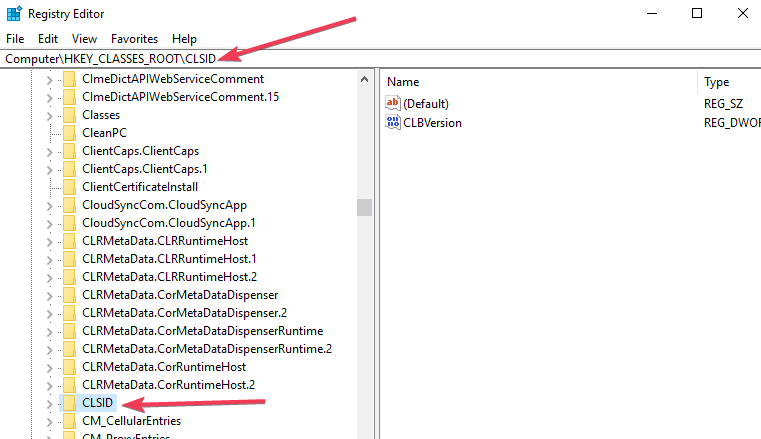
- आप देख पाएंगे मालिक खिड़की के शीर्ष पर। आपको स्वामी को इसमें संशोधित करने की आवश्यकता है प्रशासक समूह।
- अब आपको सेलेक्ट करना है सभी चाइल्ड ऑब्जेक्ट अनुमति प्रविष्टियों को बदलें जो स्वामी विंडो के नीचे उपलब्ध हैं।
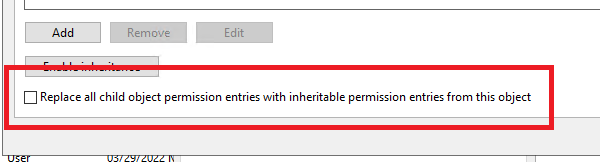
- आपको Windows सुरक्षा चेतावनी दिखाई देगी, अब क्लिक करें ठीक और हाँ क्रमशः बटन।
- क्लिक करें जोड़ना बटन, प्रकार सब लोग उपलब्ध फ़ील्ड में और क्लिक करें ठीक पिछले में बटन अनुमतियाँ विंडो.
- आपको शीर्ष पर उपयोगकर्ताओं की एक सूची दिखाई देगी मुख्य अनुमतियाँ विंडो। अब सेलेक्ट करें सब लोग उपयोगकर्ता की सूची के अंतर्गत और देने की अनुमति दें चुनें पूर्ण नियंत्रण नीचे उपयोगकर्ता के लिए।
- क्लिक ठीक एक के लिएA लागू पूर्ण नियंत्रण और परिवर्तनों को सहेजें।
- अगला, आपको निम्न फ़ोल्डर का विस्तार करना होगा:
HKEY_LOCAL_MACHINE\सॉफ़्टवेयर\ClassesAppID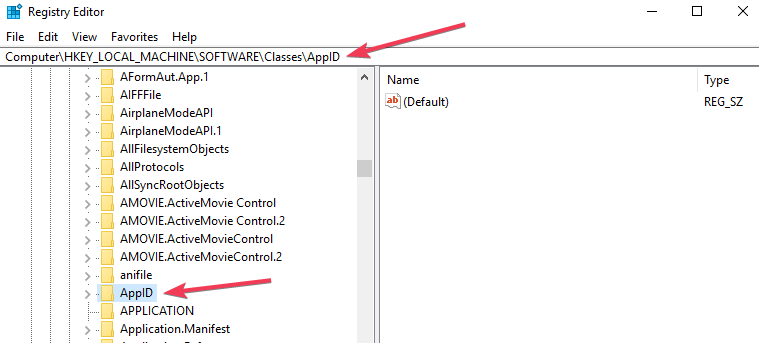
- वाले फ़ोल्डर का चयन करें एपीआईडी त्रुटि संदेश के समान और इसे राइट-क्लिक करें।
- अनुमति देने के लिए चरण 5 से 10 दोहराएं संबंधित ऐप के लिए पर्याप्त अनुमतियां।
- एक रजिस्ट्री कुंजी दिखाई देगी जिसका नाम उस सेवा के समान होगा जिसके कारण यह हो रहा है गलती.
- क्लिक करें शुरू बटन, टाइप करें कंट्रोल पैनल, और परिणामों से ऐप पर क्लिक करें।
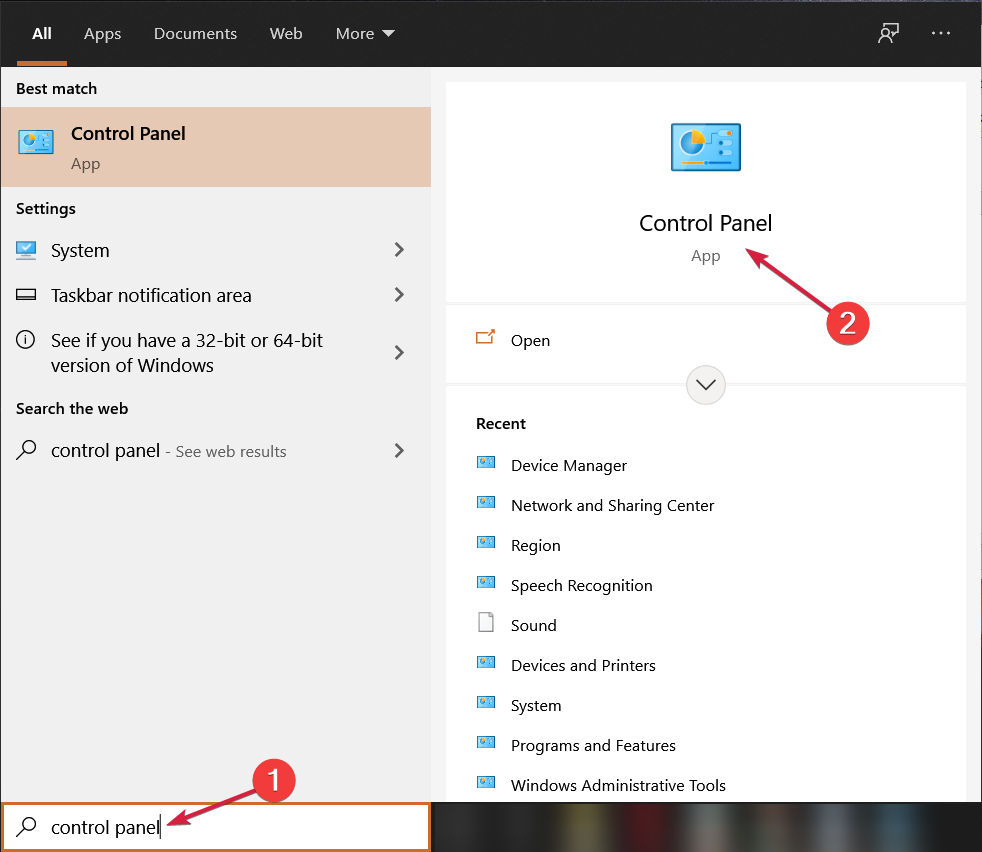
- आइकन दृश्य को सक्षम करने के लिए ऊपरी दाएं कोने में नेविगेट करें।
- अगला, आपको नेविगेट करने की आवश्यकता है प्रशासनिक उपकरण और चुनें घटक सेवाएं.
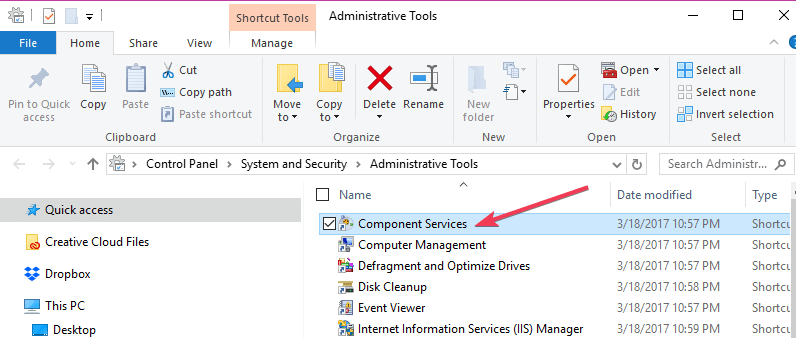
- के लिए जाओ कंप्यूटर और चुनें मेरा कंप्यूटर.
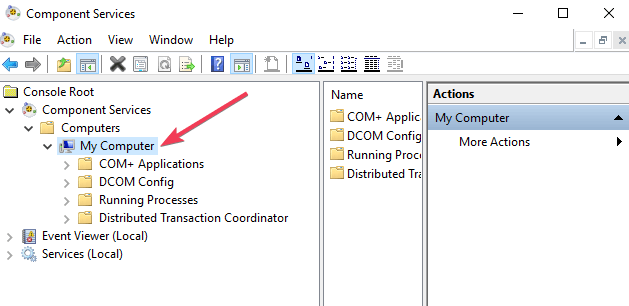
- समस्या पैदा करने वाली सेवा पर राइट-क्लिक करें, और क्लिक करें गुण.
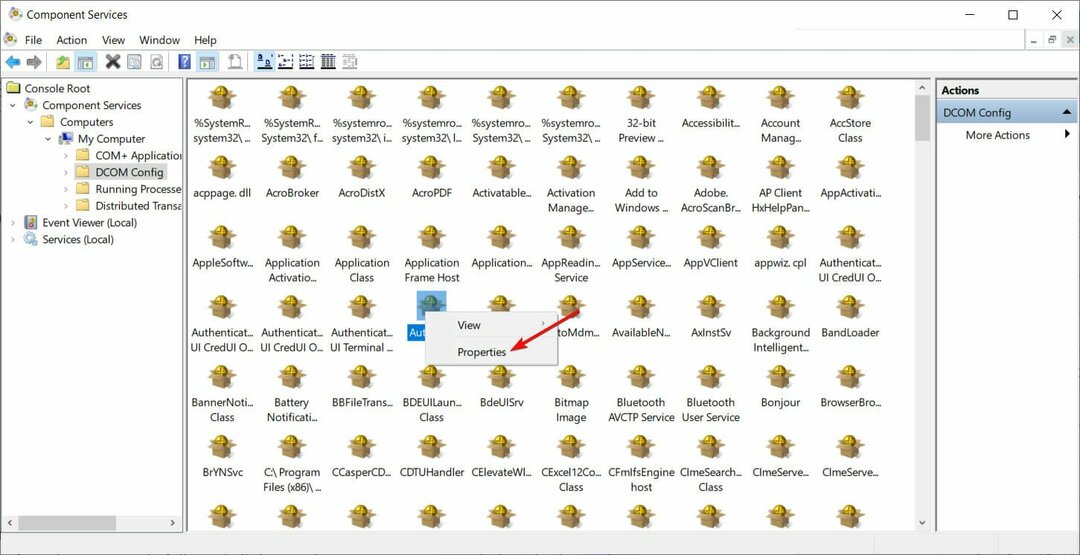
- का चयन करें सुरक्षा टैब।

- यदि आपने में अनुमतियाँ सेट करने के लिए पिछले सभी चरणों का सही ढंग से पालन किया है रजिस्ट्री, चुन सकते हैं अनुकूलित करें पर लॉन्च और सक्रियण अनुमतियाँ, पहुँच अनुमतियाँ, और कॉन्फ़िगरेशन अनुमतियाँ श्रेणियाँ।
-
क्लिक संपादन करना पर लॉन्च और सक्रियण अनुमतियाँ। (क्लिक करेंनिकालना अगर आपको निम्नलिखित चेतावनी मिलती है अनुलग्न की गई एक या अधिक अनुमति प्रविष्टियों में एक अपरिचित प्रकार है)
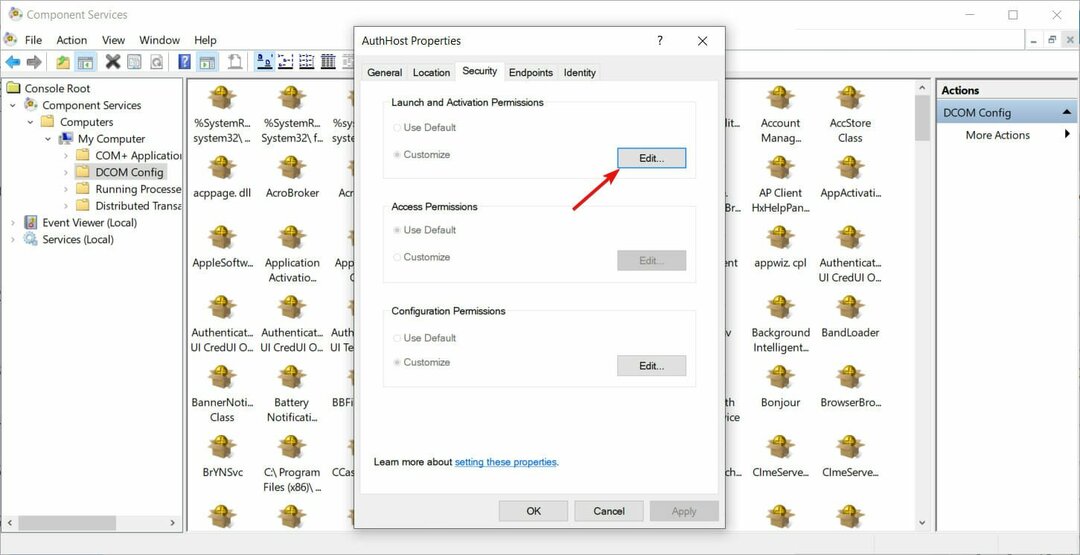
- अब खोजो प्रणाली उपयोगकर्ताओं की सूची के तहत। क्लिक करें जोड़ना बटन यदि आप इसे खोजने में सक्षम नहीं हैं, तो टाइप करें प्रणाली और हिट करें ठीक बटन।
- अब आप चयन कर पाएंगे प्रणाली वर्तमान विंडो में उपयोगकर्ता की सूची के अंतर्गत। ढूंढें स्थानीय लॉन्च और स्थानीय सक्रियण और चुनें अनुमति देना।
- क्लिक ठीक परिवर्तनों को सहेजने के लिए और चरण 18 को दोहराने के लिए पहुँच अनुमतियाँ और कॉन्फ़िगरेशन अनुमतियाँ भी।
अंत में, आप कुछ और पाएंगे सीएलएसआईडी और ऐपआईडी मान। इवेंट लॉग में सूचीबद्ध सभी मानों के लिए निम्न चरणों को दोहराएं। आपके सिस्टम को अंत में पुनरारंभ करने के बाद परिवर्तन प्रभावी होंगे।
यद्यपि तीसरा समाधान लंबा और व्यस्त प्रतीत होता है, यह केवल उन उपयोगकर्ताओं के लिए अनुशंसित है जो इसे हल करने में सक्षम नहीं हैं गलती पिछले तरीकों के माध्यम से।
- इवेंट आईडी 7000: इस सेवा नियंत्रण प्रबंधक त्रुटि को कैसे ठीक करें
- Windows 10/11 में इवेंट आईडी 10016 त्रुटि [पूर्ण निदान]
- फिक्स: विंडोज 10/11 पर इवेंट आईडी 1000 एप्लिकेशन त्रुटि
हालाँकि यह विंडोज 10 की तुलना में अधिक उन्नत है, नया ओएस अभी भी इसके मूल में बहुत समान है, और कहने की जरूरत नहीं है, यह डिस्ट्रीब्यूटेडकॉम 10016 त्रुटि सहित कई पुराने ओएस बग्स को विरासत में मिला है।
हालाँकि, यह आपको Windows 10 के लिए उल्लिखित सभी उपरोक्त समाधानों का उपयोग करके Windows 11 में समस्या को हल करने में भी मदद करेगा।
विंडोज 11 में रजिस्ट्री एडिटर और कंपोनेंट सर्विसेज ऐप समान हैं, इसलिए उन्हें एक्सेस करने और ऊपर दिए गए चरणों का पालन करने में कोई समस्या नहीं होगी।
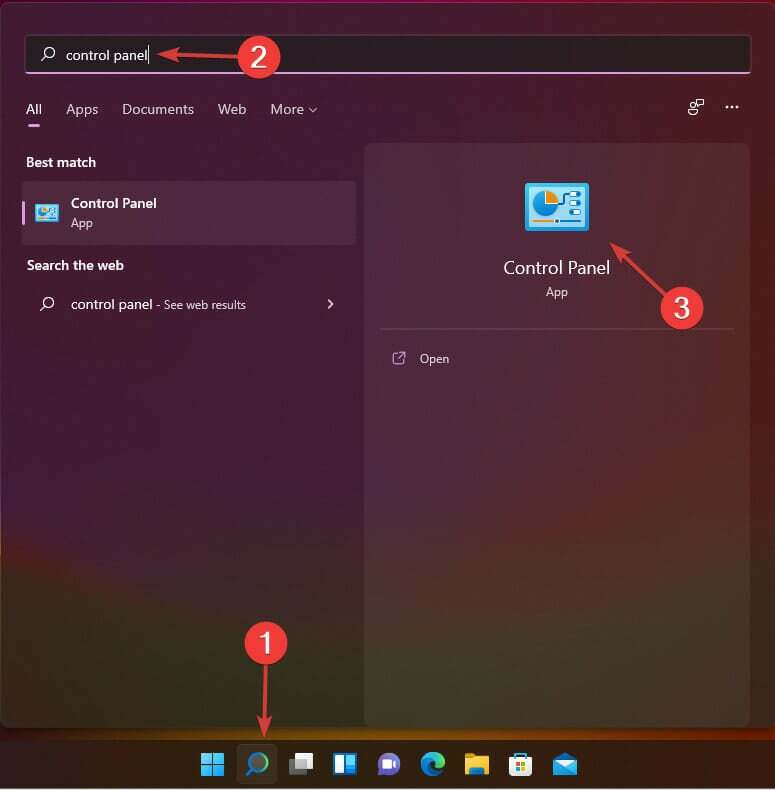
फर्क सिर्फ इतना है कि आप ऐप्स कैसे लॉन्च करते हैं और विंडोज 11 में, आपके पास टास्कबार पर समर्पित आवर्धक ग्लास आइकन है।
अधिकांश उपयोगकर्ता उन सभी के माध्यम से समस्या को हल करने में सक्षम हैं। इसलिए यदि आप प्रत्येक चरण का सही ढंग से पालन करते हैं तो आप कुछ ही समय में विंडोज 10 और 11 डिस्ट्रीब्यूटेडकॉम 10016 त्रुटि से छुटकारा पाने में सक्षम होंगे।
क्योंकि त्रुटि काफी सामान्य है और यह बहुत सारे विंडोज उपयोगकर्ताओं को प्रभावित करती है, Microsoft के पास इस समस्या से निपटने के तरीके के बारे में एक उन्नत मार्गदर्शिका है. यदि आप उन्नत समाधानों और कारणों और समस्या की गहन व्याख्या में रुचि रखते हैं, तो आप इसे देख सकते हैं।
चूंकि यह अधिकारों और अनुमतियों से जुड़ा एक मुद्दा है, इसलिए आपकी रुचि हो सकती है कि कैसे करें फ़ाइल तक पहुँचने या संशोधित करने के लिए अनुमतियाँ बदलें.
यदि आप हमारे समाधानों का उपयोग करके समस्या को ठीक करने में कामयाब रहे हैं तो हमें एक नोट छोड़ दें। इसके अलावा, यदि आपके पास त्रुटि के लिए कोई त्वरित समाधान है तो बेझिझक हमारे साथ साझा करें।


![विंडोज 11/10 में क्विक असिस्ट काम नहीं कर रहा है [5 तरीकों से तय]](/f/1a31147fffbc549e55c861ea2ae644bc.jpg?width=300&height=460)